4 월 업데이트 2024: 우리의 최적화 도구를 사용하여 오류 메시지를 받지 않고 시스템 속도를 늦추십시오. 지금 다운로드 이 링크
- 다운로드 및 설치 여기에 수리 도구.
- 컴퓨터를 스캔하도록 합니다.
- 그러면 도구가 컴퓨터 수리.

YouTube는 데스크톱 컴퓨터에서 동영상을 볼 수 있는 다양한 모드를 제공합니다. 미니 플레이어, 극장 및 전체 화면 모드에서 YouTube 온라인 동영상을 시청할 수 있습니다. 그러나 여러 가지 이유로 전체 화면 모드에서 비디오를 볼 수 없습니다. 오래된 브라우저, 캐시된 데이터 및 잘못된 브라우저 확장은 "YouTube 전체 화면이 작동하지 않음" 오류의 원인 중 일부입니다.
이 기사에서는 이 문제를 해결하고 YouTube 동영상을 전체 화면 모드로 볼 수 있도록 도와드리겠습니다. 여기에서는 YouTube 전체 화면이 작동하지 않는 문제를 해결하는 방법을 다룹니다.
YouTube가 전체 화면 모드에서 작동하지 않는 원인은 무엇입니까?
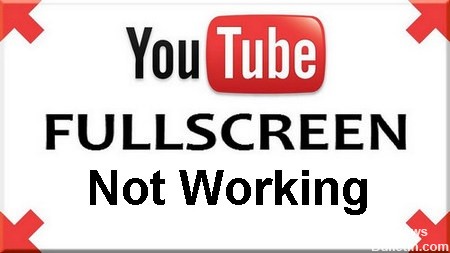
- 두 대의 모니터를 사용 중이고 YouTube가 전체 화면 모드로 열리지 않는 경우 Chrome에 설치된 테마 때문일 수 있습니다.
- 저장된 브라우저 캐시와 데이터가 일치하지 않습니다. 쿠키와 캐시를 재설정하고 문제가 해결되는지 확인할 수 있습니다.
- 브라우저에 두 개의 Flash 플레이어가 설치되어 있습니다. 이것은 두 플레이어가 충돌하기 때문에 창이 전체 화면을 표시하지 않는 가장 일반적인 이유입니다.
YouTube의 전체 화면 모드가 작동하지 않는다는 사실을 어떻게 수정합니까?
2024년 XNUMX월 업데이트:
이제 이 도구를 사용하여 파일 손실 및 맬웨어로부터 보호하는 등 PC 문제를 방지할 수 있습니다. 또한 최대 성능을 위해 컴퓨터를 최적화하는 좋은 방법입니다. 이 프로그램은 Windows 시스템에서 발생할 수 있는 일반적인 오류를 쉽게 수정합니다. 손끝에 완벽한 솔루션이 있으면 몇 시간 동안 문제를 해결할 필요가 없습니다.
- 1 단계 : PC 수리 및 최적화 도구 다운로드 (Windows 10, 8, 7, XP, Vista - Microsoft Gold 인증).
- 2 단계 : "스캔 시작"PC 문제를 일으킬 수있는 Windows 레지스트리 문제를 찾으십시오.
- 3 단계 : "모두 고쳐주세요"모든 문제를 해결합니다.

브라우저 데이터 지우기
- Chrome 브라우저를 열고 점 XNUMX개 버튼을 클릭하고 선택합니다.
- 기타 도구 -> 브라우저 데이터 삭제를 선택합니다.
- 새로운 창이 열립니다.
- 시간 범위 드롭다운 메뉴에서 모든 시계를 선택하고 모든 옵션을 켜고 데이터 지우기를 클릭합니다.
- 이제 Chrome 브라우저를 다시 시작하세요.
Chrome 다시 설치
- Win + R을 누르고 대화 상자에 appwiz.CPL을 입력하고 Enter 키를 누릅니다.
- 목록에서 Chrome을 찾아 마우스 오른쪽 버튼으로 클릭하고 제거를 선택합니다.
- 이제 공식 웹 사이트에서 최신 버전의 Chrome 설치 파일을 다운로드하십시오.
- 실행 파일을 실행하여 설치합니다.
콘텐츠 설정 확인
- Chrome 브라우저를 열고 점 XNUMX개 버튼을 클릭한 다음 설정을 선택합니다.
- 페이지 맨 아래로 스크롤하고 고급을 클릭합니다.
- 개인 정보 및 보안으로 이동하여 사이트 설정을 클릭합니다.
- 그런 다음 보호된 콘텐츠를 선택합니다. 여기에 두 개의 토글 버튼이 있으며 둘 다 활성화되어야 합니다.
- 마지막으로 브라우저를 다시 시작하십시오.
전문가 팁 : 이 복구 도구는 리포지토리를 검색하고 이러한 방법이 효과가 없는 경우 손상되거나 누락된 파일을 교체합니다. 문제가 시스템 손상으로 인한 대부분의 경우에 잘 작동합니다. 또한 이 도구는 시스템을 최적화하여 성능을 최대화합니다. 그것은에 의해 다운로드 할 수 있습니다 여기를 클릭
자주하는 질문
YouTube의 전체 화면 모드가 작동하지 않는 이유는 무엇입니까?
오래된 브라우저, 캐시된 데이터 및 잘못된 브라우저 확장이 이 오류의 원인 중 일부입니다.
YouTube의 전체 화면 모드가 작동하지 않는 이유는 무엇입니까?
두 대의 모니터를 사용 중이고 YouTube가 전체 화면 모드로 열리지 않는 경우 Chrome에 설치된 테마 때문일 가능성이 큽니다. 또한 저장된 브라우저 캐시와 데이터가 일치하지 않습니다.
YouTube가 전체 화면 모드에서 작동하지 않는다는 사실을 어떻게 고칠 수 있습니까?
- Chrome 브라우저를 열고 점 XNUMX개 키를 누르고 선택합니다.
- 추가 도구 -> 브라우저 데이터 지우기를 선택합니다.
- 새로운 창이 열립니다.
- 시간 범위 드롭다운 메뉴에서 모든 시계를 선택하고 모든 옵션을 켜고 데이터 지우기를 클릭합니다.
- 이제 Chrome 브라우저를 다시 시작하세요.


